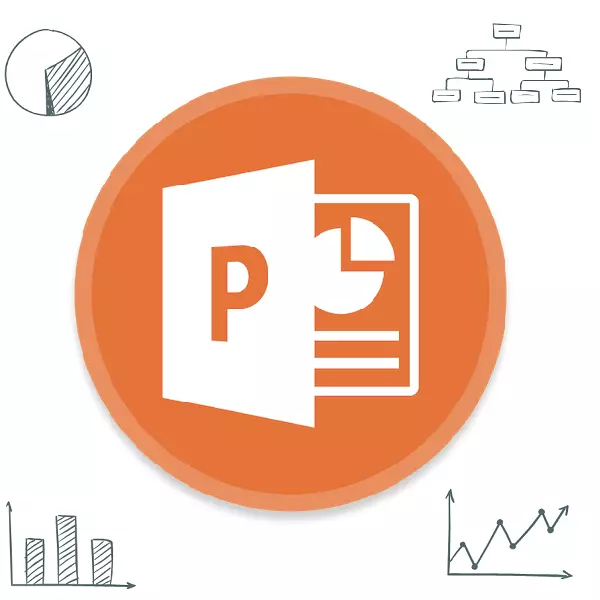
Grafy sú veľmi užitočným a informatívnym prvkom v ktoromkoľvek dokumente. Čo povedať o prezentácii. Ak chcete vytvoriť naozaj kvalitnú a informatívnu show, je dôležité, aby bolo možné správne vytvoriť takýto typ prvkov.
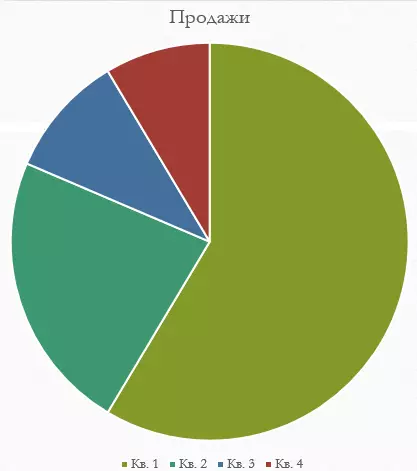
Stojí za zmienku, že táto metóda vám umožní rýchlo vytvoriť potrebné komponenty, ale za to, že je to celé pole textu a po sloty, metóda nie je k dispozícii.
Metóda 2: Klasické stvorenie
Graf môže byť tiež pridaný do klasickej metódy dostupnej v programe Microsoft PowerPoint od okamihu, keď sa zobrazí.
- Musíte prejsť na kartu "Vložiť", ktorá sa nachádza v prezentačnom uzávere.
- Potom budete musieť kliknúť na príslušnú ikonu "Diagram".
- Ďalší postup vytvárania je podobný vyššie opísanému spôsobu.


Štandardná metóda, ktorá vám umožní vytvoriť diagram bez iných problémov.
Metóda 3: Vložte z programu Excel
Nič zakazuje tento komponent, ak bol predtým vytvorený v programe Excel. Okrem toho, ak je zodpovedajúca tabuľka hodnôt viazaná na diagram.
- Na rovnakom mieste, v karte "Vložiť", musíte kliknúť na tlačidlo "Objekt".
- V okne, ktoré sa otvorí, musíte vybrať ľavú verziu "Vytvorenie súboru", potom, čo kliknite na tlačidlo "Prehľad ...", alebo zadajte cestu k požadovanému listu programu Excel Manuálne.
- Stôl a graf existujúci tam (alebo len jednu možnosť, ak nie je druhá), sa pridá do snímky.
- Je dôležité, aby ste pridali, že s touto voľbou môžete tiež konfigurovať viazanie. Toto sa vykonáva pred vložením - po výbere požadovaného listu, Excel môže byť v tomto okne vložiť do panela s adresou.

Táto položka vám umožní pripojiť vložený súbor a originál. Teraz sa všetky zmeny v zdrojovom Excel automaticky použijú na komponent vložený do programu PowerPoint. Týka sa to pre vzhľad aj formát a hodnoty.
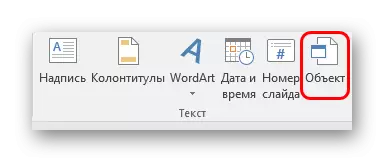
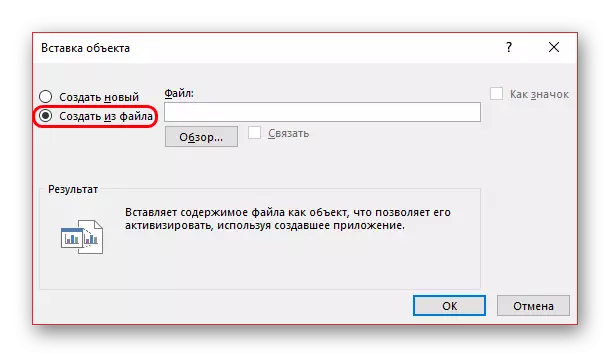
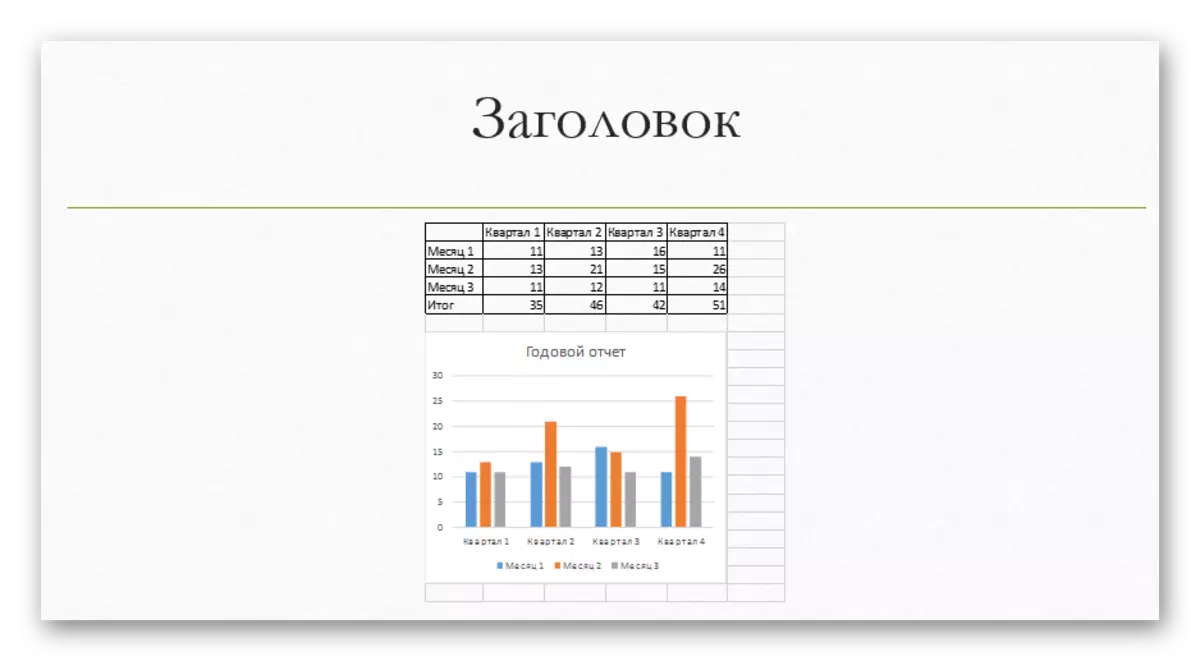
Táto metóda je vhodná na to, aby sa umožnilo, aby sa vložila ako tabuľka a jeho diagram nie je nerozumný. Aj v mnohých prípadoch môže byť úprava údajov v programe Excel jednoduchšia.
Nastavenie diagramu
Vo väčšine prípadov sa vo väčšine prípadov (okrem inzercie z programu Excel), pridá základný graf so štandardnými hodnotami. Ich, rovnako ako dizajn, sa musia zmeniť.Zmeniť hodnoty
V závislosti od typu diagramu systém mení svoje hodnoty. Vo všeobecnosti je však postup rovnaký pre všetky druhy.
- Ak chcete začať, musíte urobiť duálny stlačenie ľavého tlačidla myši na objekte. Otvorí sa okno Excel.
- Tu už existuje automaticky vytvorená tabuľka s niektorými štandardnými hodnotami. Môžu byť prepísané, ako napríklad mená reťazcov. Zodpovedajúce údaje budú okamžite použité v diagrame.
- V prípade potreby sa nič nezabráni pridaniu nových radov alebo stĺpcov s príslušnými vlastnosťami.
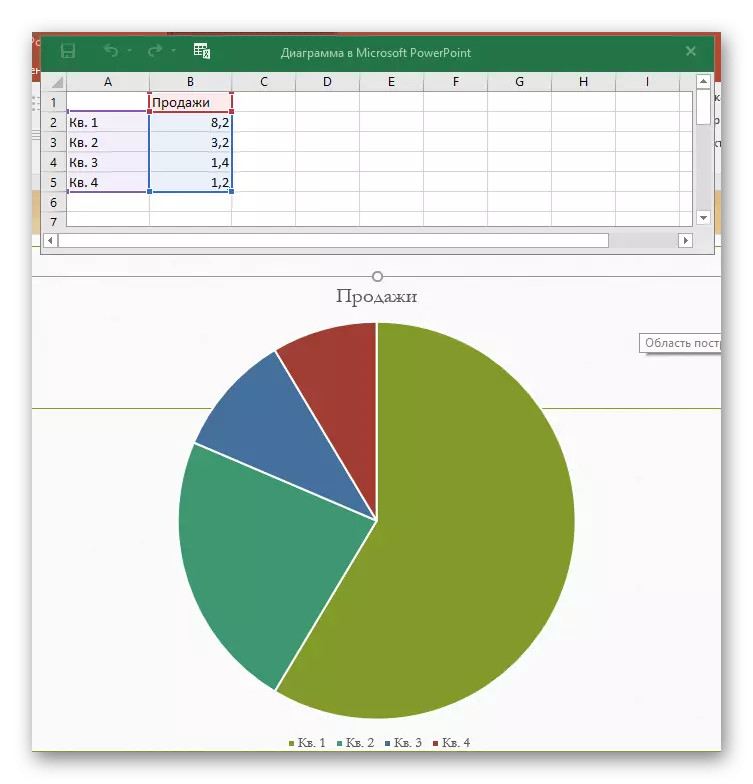

Zmena vzhľadu
Nastavenie vzhľadu grafu sa vykonáva širokou škálou finančných prostriedkov.
- Ak chcete zmeniť názov, musíte kliknúť na to dvakrát. Tento parameter nie je regulovaný v tabuľkách, zadá sa len týmto spôsobom.
- Hlavné nastavenie sa vyskytuje v špeciálnej časti "Formát grafu". Ak chcete otvoriť, musíte dvakrát kliknúť na ľavé tlačidlo myši do oblasti grafu, ale nie na ňom, ale na bielom priestore vo vnútri hraníc objektu.
- Obsah tohto oddielu sa líši v závislosti od typu diagramu. Vo všeobecnosti existujú dve vetvy troch kariet.
- Prvé oddelenie je "parametre grafu". Tu a zmení vzhľad objektu. Nasledujúce karty sú:
- "Vyplňte a hranice" - umožňujú zmeniť farbu oblasti alebo jeho rámov. Používa sa na celý diagram ako celok a oddeliť stĺpce, sektory a segmenty. Ak chcete vybrať, musíte kliknúť na potrebnú časť ľavého tlačidla myši, po ktorej sú nastavenia vykonané. Jednoducho povedané, táto karta umožňuje prelakovanie všetkých častí grafu.
- "Efekty" - tu môžete upraviť účinky tieňov, hlasitosti, žiaru, vyhladzovanie a tak ďalej. Najčastejšie sa v profesionálnych a pracovných prezentáciách, tieto fondy sa nevyžadujú, ale nezasahuje do konfigurácie na prenos individuálneho štýlu zobrazenia.
- "Veľkosť a vlastnosti" - už existuje nastavenie rozmerov celého grafu aj jeho jednotlivých prvkov. Tiež môžete konfigurovať prioritu zobrazenia a náhradný text.
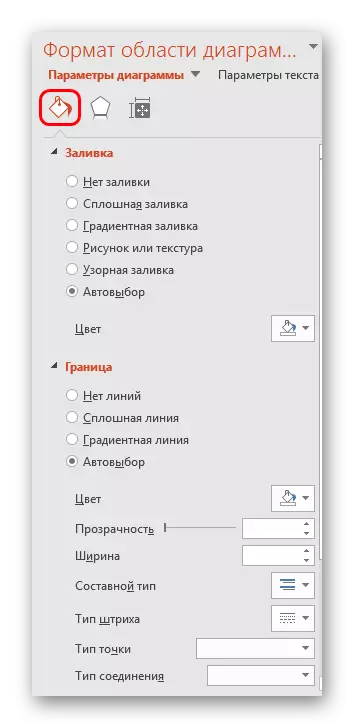

- Druhé oddelenie je "Textové parametre". Tento súbor nástrojov, ako je možné chápať podľa názvu, je určený na formátovanie textových informácií. Tu všetko je rozdelené na nasledujúce karty:
- "Vyplňte a obrys textu" - Tu môžete vyplniť textovú oblasť. Môžete napríklad vybrať pozadie pre legendu o diagrame. Pre aplikáciu musíte vybrať samostatné textové časti.
- "Textové efekty" - použitie očí, objem, žiara, vyhladzovanie atď. Pre vybraný text.
- "Nápis" - Umožňuje nastaviť ďalšie textové prvky, ako aj zmeniť umiestnenie a veľkosť existujúcich. Napríklad vysvetlenia jednotlivých častí grafu.

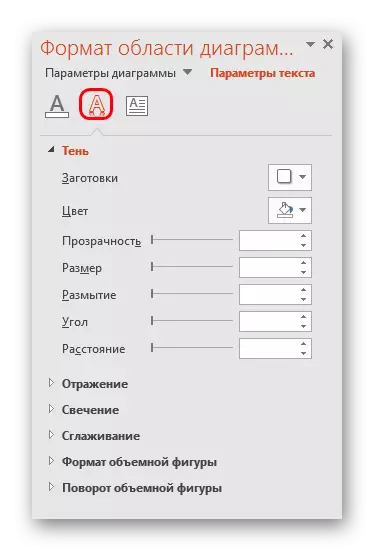
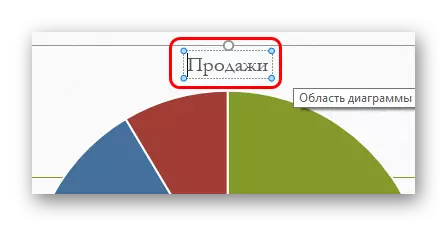
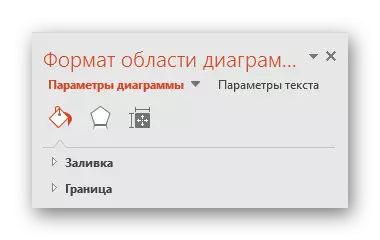

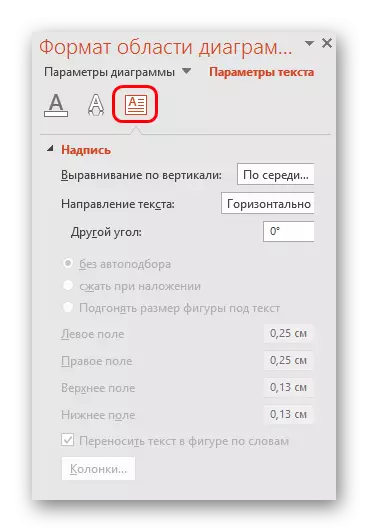
Všetky tieto nástroje vám umožňujú jednoducho konfigurovať akýkoľvek dizajn pre diagram.
Tipy
- Najlepšie je vybrať kombinácie, ale zároveň rozoznateľné farby pre graf. Tu sú štandardné požiadavky na štýlový obraz - farby by nemali byť acid-svetlé odtiene, odrezať oči a tak ďalej.
- Neodporúča sa aplikovať účinky animácie na diagramy. Môže ich skresliť v procese hrania účinku a po jeho konci. V iných profesionálnych prezentáciách môžete často vidieť rôzne grafy, ktoré sú animované a demonštrujú ich ukazovatele. Najčastejšie sú tieto vytvorené samostatne v GIF formáte alebo video mediálnych súborov s automatickým rolovaním, diagramami ako také nie.
- Grafy tiež pridávajú prezentáciu hmotnosť. Ak existujú predpisy alebo obmedzenia, je najlepšie robiť príliš veľa grafov.
Summovanie, musíte povedať hlavnú vec. Grafy sú určené na zobrazenie špecifických údajov alebo ukazovateľov. Ale čisto technická úloha je im pridelená len v dokumentácii. V vizuálnej forme - v tomto prípade, v prezentácii - akákoľvek graf je tiež potrebné, aby bola krásna a vyrobená podľa noriem. Preto je dôležité pristupovať k procesu tvorby so všetkou dôkladnosťou.
